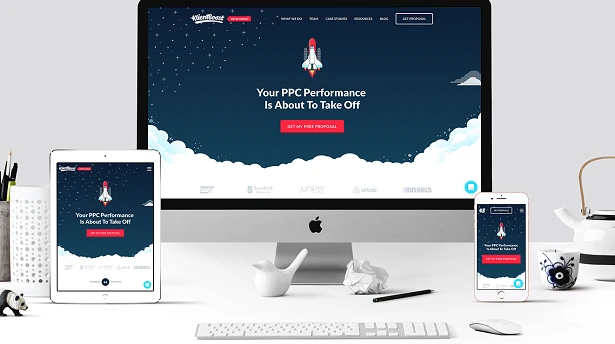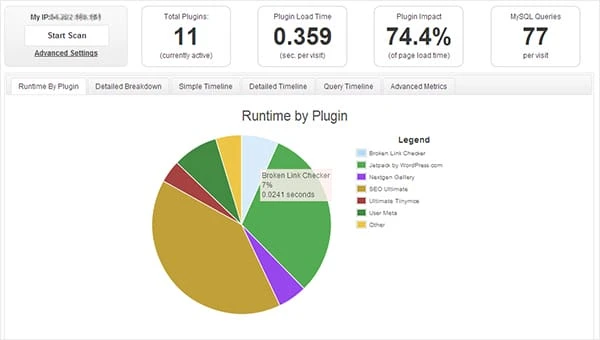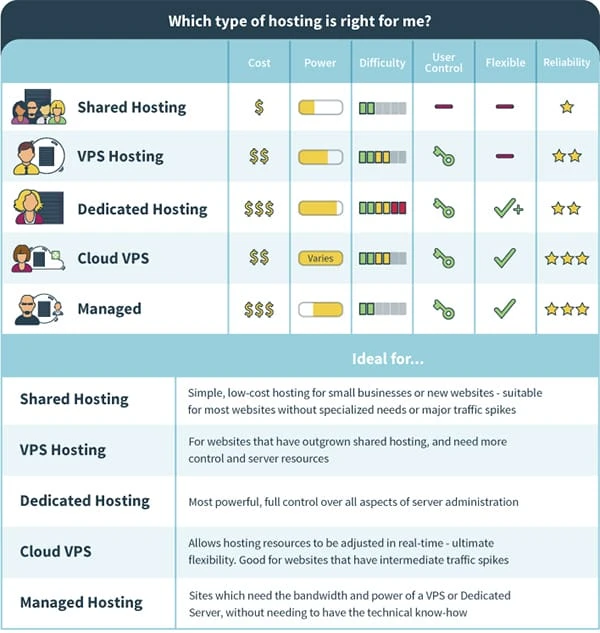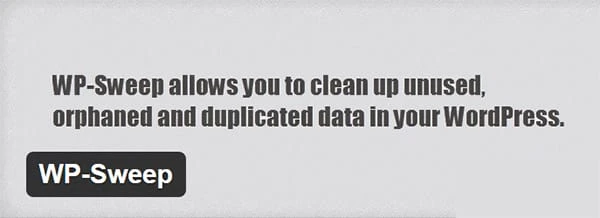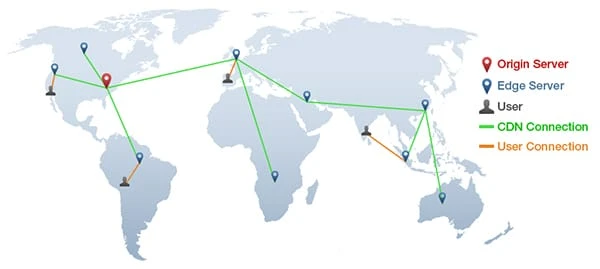10 consejos más útiles para aumentar el rendimiento de WordPress
Es una obviedad; los sitios que funcionan bien tienen más probabilidades de experimentar una mejor participación del cliente y una mejor conversión.
Teniendo en cuenta el hecho de que los usuarios de la web se están impacientando cada vez más, además de que los dispositivos móviles se están convirtiendo en las principales fuentes de acceso a Internet, ¡el rendimiento de su sitio web es más importante que nunca!
El tiempo de carga es la razón principal del bajo rendimiento del sitio web. Más importante aún, con un número creciente de usuarios de teléfonos inteligentes y tabletas, nunca antes la velocidad y el rendimiento en los dispositivos móviles habían sido tan importantes. En esta publicación, analizaremos diez de los mejores y más útiles consejos para mejorar el rendimiento de un sitio de WordPress.
1 Ejecute una prueba de velocidad en su sitio web
Antes de conocer los trucos para optimizar el rendimiento de su sitio web de WordPress, es una buena idea probar primero el rendimiento de su sitio. Si lo hace, le ayudará a identificar las áreas de su sitio que necesitan mejoras. A continuación, se muestra una lista de algunas de las herramientas más populares a tener en cuenta para medir el rendimiento de su sitio:
Por ejemplo, la siguiente captura de pantalla de Google PageSpeed Insights sugiere áreas que necesitan mejoras en las versiones móvil y de escritorio de una página web:
2 Analice los problemas de su página de WordPress
Una vez que haya adquirido datos sobre la velocidad de su sitio web de WordPress y los problemas de rendimiento, debe intentar aislar los problemas en función del nivel de gravedad. Para este propósito, puede habilitar o deshabilitar un complemento o puede optar por activar cualquier otro tema de WordPress, etc. Otra alternativa viable es hacer uso de herramientas como P3 (Plugin Performance Profiler), Theme-Check, Debug Bar, etc.
Por ejemplo, el Analizador de rendimiento de complementos es una excelente herramienta que proporciona un desglose del tiempo que tarda en cargarse todo el complemento de su sitio web:
3 Invierta sabiamente al elegir un proveedor de alojamiento confiable
Elegir el proveedor de alojamiento adecuado desarrolla una base sólida para que su sitio funcione más rápido y funcione bien en todos los dispositivos. Pero recuerda que no todos los planes de hosting ofrecen servicios encomiables, sobre todo cuando optas por un servicio de hosting más económico. Por lo tanto, si le preocupa un mejor rendimiento de su sitio, es imperativo que elija el proveedor de alojamiento adecuado. Idealmente, debe buscar un proveedor de servicios de hospedaje confiable y de buena reputación, que ofrezca un plan de hospedaje que se ajuste a su presupuesto.
¿Y lo que es más? Debe elegir cuidadosamente un plan de alojamiento adecuado que se ajuste a las necesidades específicas de su sitio web de WordPress. Algunos de los planes de hospedaje distinguidos disponibles en línea son:
- plan de alojamiento compartido
- Planes de alojamiento dedicado
- Servidor privado virtual (VPS)
- Planes de alojamiento WP administrados
Todos los planes de alojamiento anteriores vienen con su conjunto de ventajas y desventajas. En caso de que haya estado buscando utilizar un plan de alojamiento asequible para su nuevo sitio de WordPress con tráfico limitado, entonces debería considerar elegir un plan de alojamiento compartido ofrecido por compañías como HostGator o BlueHost. Pero, en caso de que esté ejecutando un sitio web con mucho tráfico, entonces elegir planes de alojamiento dedicados o VPS probablemente sea una mejor opción para usted.
Si está listo para desembolsar una gran cantidad de dinero, entonces, sin duda, los planes de alojamiento de WP administrados pueden darle tranquilidad para garantizar un tiempo de carga del sitio web más rápido y un rendimiento mejorado.
A continuación se muestra una tabla que ofrece una comparación entre los tipos de planes de alojamiento:
4 Mantenga su sitio web limpio
Como principiantes, tenemos la tendencia de llenar nuestro sitio con demasiados componentes que pueden afectar el rendimiento del sitio. Y así, su sitio de WordPress necesita un poco de limpieza para continuar funcionando de la manera correcta. Para hacerlo, se recomienda que programe ciertas tareas para mantener su sitio en buen estado, tales como:
- Use un tema minimalista: hacer que el diseño de su sitio web esté desordenado puede dificultar que los visitantes accedan fácilmente al contenido de su sitio web. Además, puede llevar más tiempo acceder a una página o publicación. Tenga en cuenta que solo tiene unos segundos para convencer a un usuario de que permanezca en su sitio. Por lo tanto, el tiempo de carga lento de la página puede rechazar a los visitantes al instante. Por lo tanto, es esencial que su tema de WordPress sea minimalista y solo contenga los elementos necesarios que capten la atención de los espectadores y los mantengan comprometidos con el sitio. Puede encontrar excelentes temas minimalistas de WordPress de fuentes como el directorio de temas de WordPress, ThemeForest y muchos más.
- Elimine los comentarios de spam: asegúrese de eliminar todos los comentarios de spam, ya que pueden agotar rápidamente los recursos de su servidor. Esto se puede lograr con la ayuda del complemento Akismet que ayuda a deshabilitar los comentarios en una instalación de WordPress según sus necesidades. Además de Akismet, algunos otros complementos que puede considerar para deshacerse de los comentarios de spam son:
- Eliminar datos no deseados: al crear un nuevo sitio web, tendemos a agregar datos adicionales que generalmente permanecen sin usar a largo plazo. Los datos pueden ser enlaces (internos o externos), fragmentos de texto, etc. Tener elementos no deseados puede degradar el rendimiento de su sitio web. Por lo tanto, asegúrese de confiscar cualquier cosa que ya no agregue valor a sus usuarios.
5 Optimice su base de datos
Además de mantener limpio su sitio web, también es una buena práctica optimizar los datos de su sitio web periódicamente. A medida que nuestro sitio web crece con el tiempo, la base de datos se llena de registros no utilizados, entradas y datos duplicados. El aumento en el tamaño de la base de datos eventualmente pone mucha carga en el servidor, lo que resulta en un aumento en el tiempo de carga de la página. Puede mantener su base de datos limpia utilizando el complemento WP-Sweep.
El complemento ayuda a limpiar cualquier dato no utilizado y redundante en su sitio. WP-Sweep, esencialmente, analiza la base de datos de un sitio de WordPress y proporciona un informe (denominado informe de barrido) con sugerencias sobre el desorden (como meta del usuario, comentarios, publicaciones, etc.) que puede limpiar de la base de datos.
6 Habilitar la compresión gZIP en el servidor web
Cuando un usuario solicita cualquier dato en su sitio, se realiza una llamada a su servidor para procesar los datos solicitados. Los datos pueden ser cualquier cosa, desde imágenes, hojas de estilo o archivos JavaScript. No hace falta decir que cuanto mayor sea el tamaño de los datos, más tiempo llevará cargarlos en su navegador.
Afortunadamente, habilitar la compresión gZIP en su servidor web ayuda a disminuir el tamaño de los datos. Si gZIP está habilitado en el servidor, la versión comprimida de la página web o el archivo solicitado se carga en el navegador. Y además, el navegador descomprime los datos recibidos antes de interpretarlos. En última instancia, esto ayuda a reducir el tamaño de la información transferida, lo que reduce drásticamente el tiempo de carga de la página.
Puede habilitar fácilmente la compresión gZIP para los archivos CSS, JavaScript e imágenes agregando las siguientes líneas de código a su .htaccessarchivo:
## ENABLE GZIP COMPRESSION ##
AddOutputFilterByType DEFLATE text/plain
AddOutputFilterByType DEFLATE text/html
AddOutputFilterByType DEFLATE text/xml
AddOutputFilterByType DEFLATE text/css
AddOutputFilterByType DEFLATE application/xml
AddOutputFilterByType DEFLATE application/xhtml+xml
AddOutputFilterByType DEFLATE application/rss+xml
AddOutputFilterByType DEFLATE application/javascript
AddOutputFilterByType DEFLATE application/x-javascript
## ENABLE GZIP COMPRESSION ##7 Mejore el rendimiento de la entrega mediante una CDN
Las redes de entrega de contenido (CDN) son un requisito absoluto para su sitio si desea garantizar un tiempo de respuesta y un tiempo de descarga de contenido más rápidos para los usuarios ubicados en lugares remotos. Una CDN es básicamente una red de servidores distribuidos geográficamente. Eso significa que siempre que los usuarios soliciten algunos datos de su sitio, se les proporcionará acceso al contenido del sitio web desde el servidor que se encuentra muy cerca de su ubicación.
Entonces, usar un CDN esencialmente ayuda a mejorar el rendimiento de entrega de su sitio de WordPress. Sin embargo, con varias redes de entrega de contenido en línea, elegir la correcta puede ser un trabajo difícil. Algunas de las opciones de CDN que vale la pena explorar son: MaxCDN, CacheFly y CloudFare, por nombrar algunas.
8 Optimice las imágenes de su sitio web
Las imágenes sin duda son uno de los componentes más cruciales de un sitio web. Cualquier sitio sin imágenes es como una entidad sin vida. Por supuesto, el contenido juega un papel importante para atraer visitantes; sin embargo, agregar imágenes aumenta mucho más el tráfico del sitio web. Pero no tenerlos optimizados hace que una página cargue lentamente.
Además, asegúrese de evitar el uso de imágenes de gran tamaño en su sitio y, en su lugar, utilice las que tengan el tamaño adecuado. Además, asegúrese de que las imágenes no sean lo suficientemente grandes para el tamaño en el que desea mostrarlas. Hay dos formas diferentes que pueden ayudarlo a optimizar las imágenes de su sitio de la manera más eficiente posible.
Puede usar los complementos de WordPress para realizar la optimización automática de imágenes. Por ejemplo, usar el complemento WP Smush.it comprime la imagen usando un algoritmo con pérdida. O bien, combinar las imágenes de su sitio WP usando CSS Sprites en una sola imagen también aumenta el rendimiento. La implementación de la técnica CSS exhibe una sola imagen que contiene todas las demás imágenes pequeñas. De esa manera, se ahorra mucho tiempo al tener que cargar docenas de imágenes.
9 Minimizar los archivos JavaScript y CSS
Al igual que las imágenes, también tiene sentido minimizar sus archivos CSS y JS. Al hacerlo, ayuda a eliminar datos innecesarios de los archivos, ya sean comentarios, líneas vacías, etc. Deshacerse de los datos innecesarios a su debido tiempo aumenta el rendimiento de su sitio.
Si bien se pueden encontrar varias herramientas en la web que ayudan a minimizar los archivos del sitio web de WordPress, sin embargo, se recomienda que considere usar el complemento W3 Total Cache para la tarea. Esto se debe a que viene integrado con la opción de minimizar los archivos CSS y JavaScript de su tema automáticamente.
Y, por último, puede reducir el tiempo de carga de la página haciendo que el navegador de los visitantes de su sitio almacene en caché páginas web, imágenes o archivos (como CSS, JavaScript, etc.). Esto se puede lograr aprovechando el almacenamiento en caché del navegador. Bueno, cada vez que el navegador del usuario carga una página web en particular, se requiere que descargue todos los archivos para mostrar la página de manera adecuada. El envío de una solicitud a su servidor para cargar todos esos archivos puede tardar más tiempo en cargarse, especialmente cuando tiene una conexión de red lenta.
Afortunadamente, el almacenamiento en caché del navegador ayuda a almacenar las copias de los archivos estáticos de su página web localmente en su sistema. Y así, el navegador no requiere descargar los archivos solicitados una y otra vez. Esto se debe a que el navegador recuperará los datos almacenados en el caché en lugar de solicitarlos al servidor.
Por ejemplo, la imagen del logotipo de un sitio web apenas cambia y el almacenamiento en caché de la imagen la cargará rápidamente sin realizar ninguna solicitud al servidor. En esencia, el almacenamiento en caché de navegación ayuda a minimizar la carga en su servidor. Para habilitar la técnica de almacenamiento en caché del navegador, solo necesita agregar las siguientes líneas de código en la parte superior del archivo .htaccess de su tema:
## EXPIRES CACHING ##
<IfModule mod_expires.c>
ExpiresActive On
ExpiresByType image/jpg "access 1 year"
ExpiresByType image/jpeg "access 1 year"
ExpiresByType image/gif "access 1 year"
ExpiresByType image/png "access 1 year"
ExpiresByType text/css "access 1 month"
ExpiresByType application/pdf "access 1 month"
ExpiresByType application/x-javascript "access 1 month"
ExpiresByType application/javascript "access 1 month"
ExpiresByType application/x-shockwave-flash "access 1 month"
ExpiresByType image/x-icon "access 1 year"
ExpiresDefault "access 2 days"
</IfModule>
## EXPIRES CACHING ##Conclusión
Entonces, ahí lo tiene: los 10 mejores consejos para mejorar el rendimiento de su sitio web de WordPress. La mayoría de los consejos suelen discutir formas de acelerar su sitio, ya que es el factor más dominante responsable de optimizar el rendimiento de un sitio de WP.